
WordPress保守 公開日: 最終更新日:
自分でできるWordPress保守の基本:サイトヘルスを活用しよう
仕事や趣味で小規模なWordPressのサイトを運営している方へ向けた、サイト保守・運用の基本!
WordPressサイトを、お金をかけずに自分で安全に管理する方法です。
サイトヘルスを使いこなそう
WordPress5.2から、「サイトヘルス」という機能が追加されました。
この機能は、WordPress本体が、管理中のサイトの状態診断をし、機能やセキュリティの状態を診断してくれるというとても便利なものです。
5.2以降のバージョンを使っている人は、日々のサイト保守管理に大変役立ちます。
サイトヘルスは、管理画面の「ツール」項目の中にあります。
「ツール」からサイトヘルスを選ぶと、このような画面になります。
「ステータス」「情報」の2つのタブに分かれていますが、「ステータス」にはサイトの診断結果が表示されます。
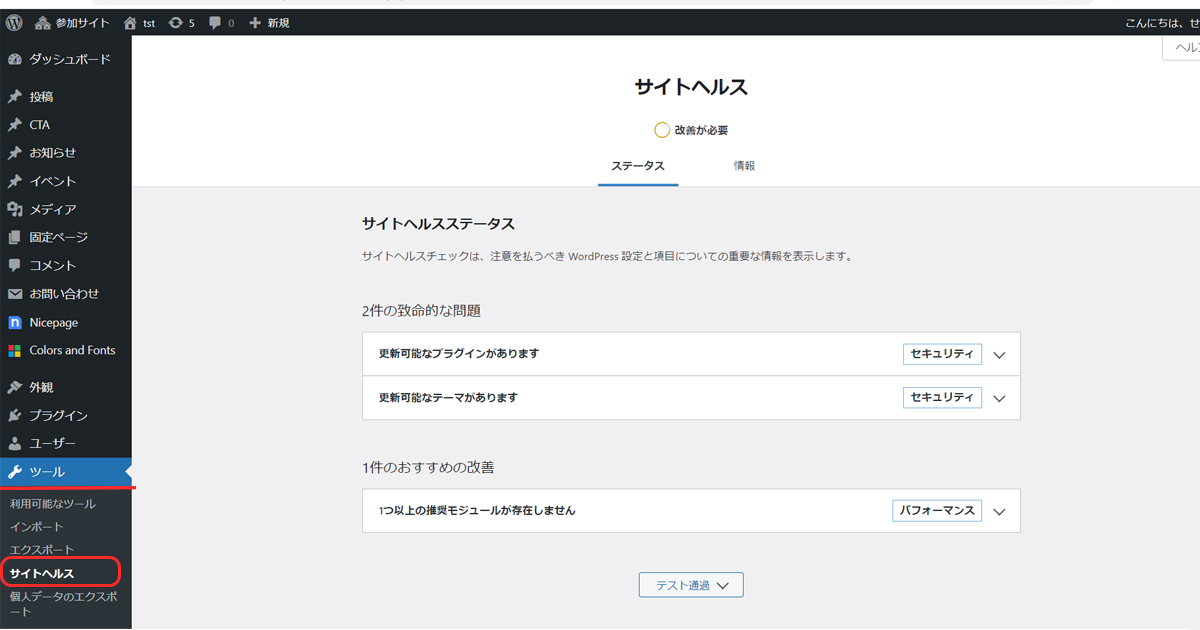
サイトのステータスを確認
サイトのステータスを確認します。
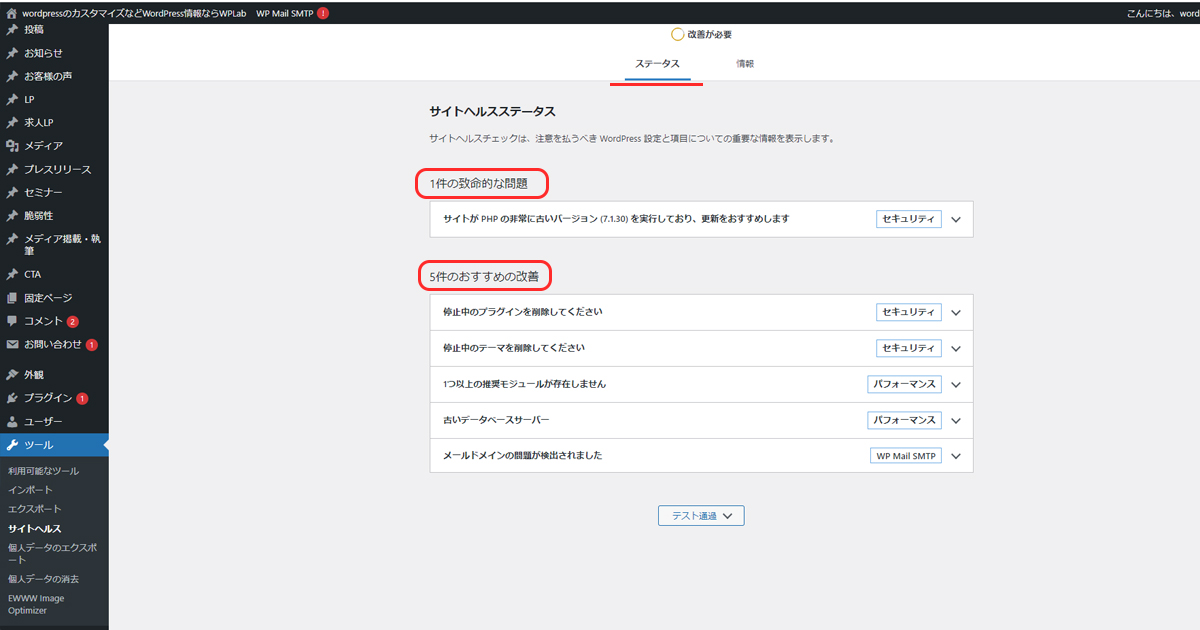
画面のとおり、結果には「致命的な問題」と「お勧めの改善」が表示され、サイトのその時の状況に応じた問題点や改善点が提示されます。
診断された項目には、「セキュリティ」「パフォーマンス」などのラベルがついています。セキュリティの問題、特にこのうちの「致命的な問題」は、早めに対処が必要です。
「致命的な問題」の一つを開いてみます。
プラグインの更新についての注意喚起です。このまま、更新の画面に遷移することができます。
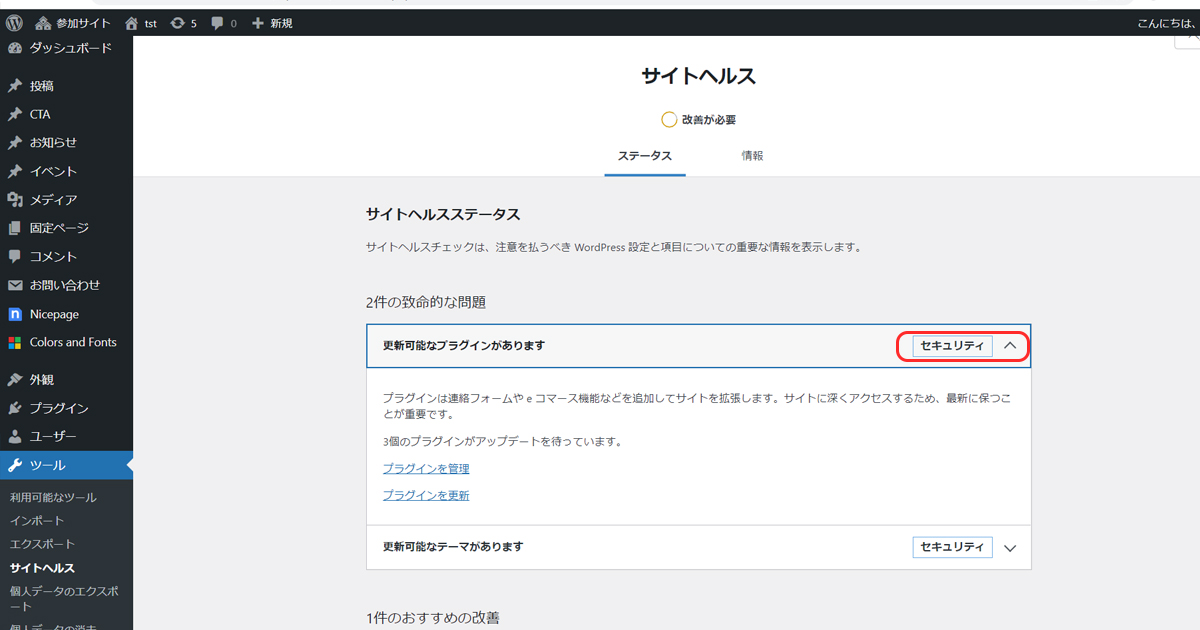
他のサイトを見てみましょう。
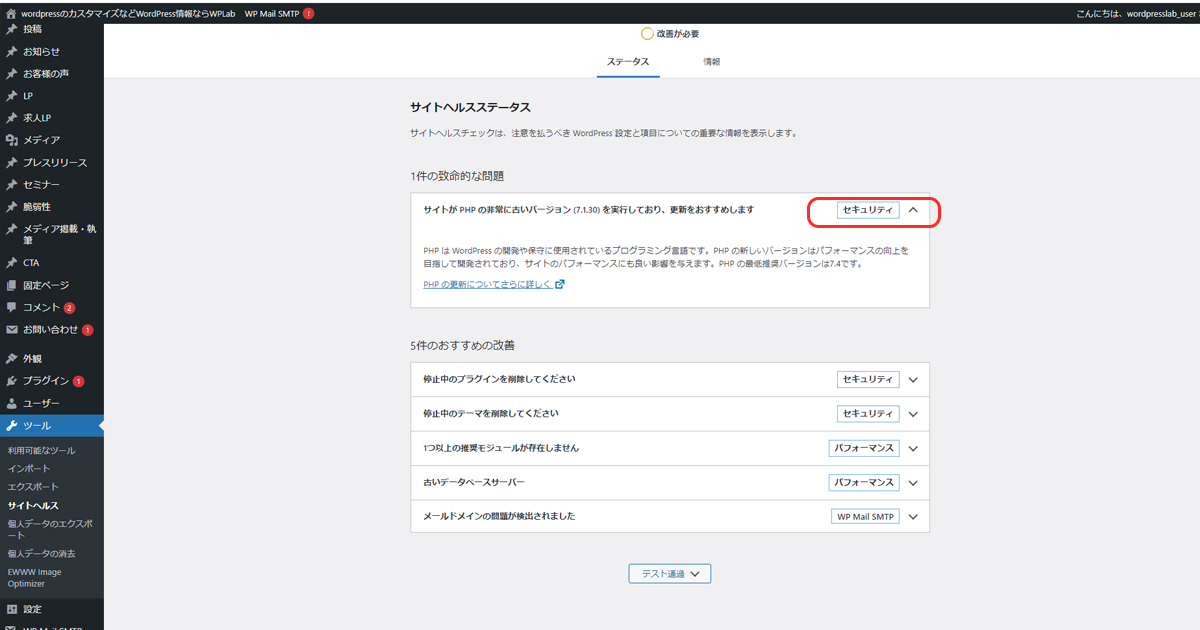
これは、WP_Lab、このサイトのサイトヘルス画面です。
PHPのバージョンが古いことを指摘しています。
ここに表示されている「PHP の更新についてさらに詳しく」をクリックすると、WordPress公式ページのサポートページが表示され、更に詳しい説明が表示されます。
PHPバージョンの変更は、サーバー側での処理が必要で、その方法はサーバーにより様々です。
WordPressでは、現在PHP7.4以降のバージョンを推奨していますので、サーバー側でアップデートをする必要があります。
(ただしこれは、このPHPバージョンに脆弱性がある、という意味ではありません)
ここではPHPのバージョン変更については説明しませんが、このような情報を集め、対策を計画するのが保守の大事な仕事です。
このように、サイトヘルスを使うことでサイトの状態を確認し、最新の環境と比較することでサイトの安全を維持することが可能です。
ステータスで確認されている項目は?
画面下部にある、「テスト通過」をクリックすると、ここでチェックされたその他の項目を確認することができます。
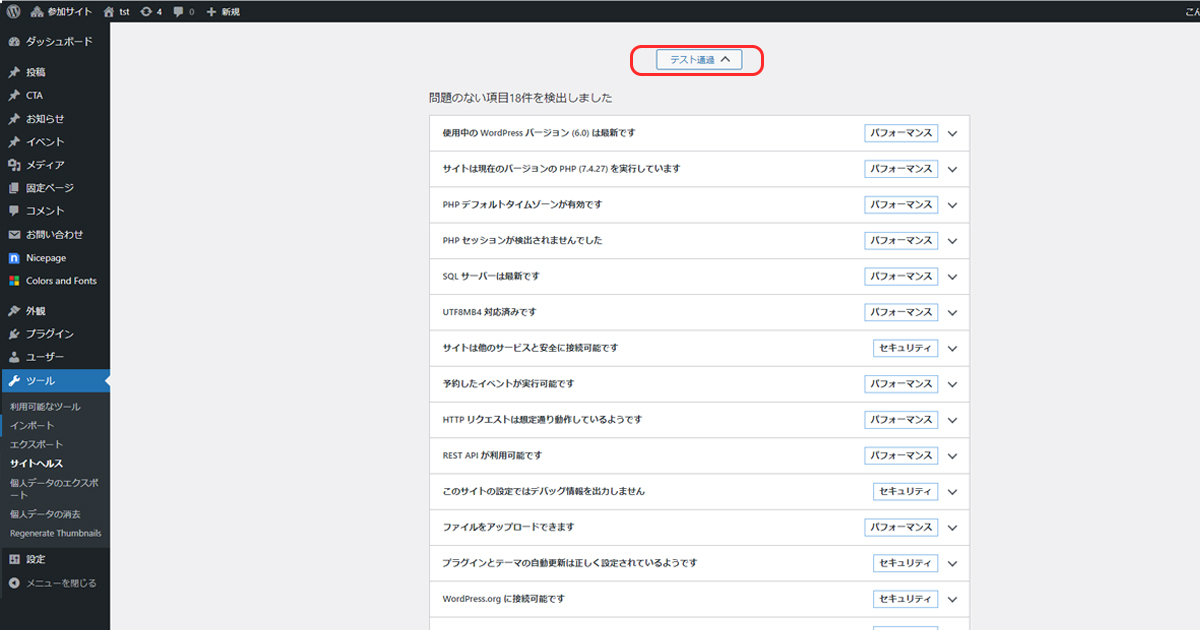
保守をはじめる時には、その時にチェックで問題ないとされいる内容でも、このツールが何を確認してくれたのか知っておくと良いと思います。
また、WordPressのバージョンアップによりこの項目内容が改定されることもあるかもしれませんので、時々確認するとよいでしょう。
サイトの情報
次に右側のタブの、「情報」を開いてみましょう。
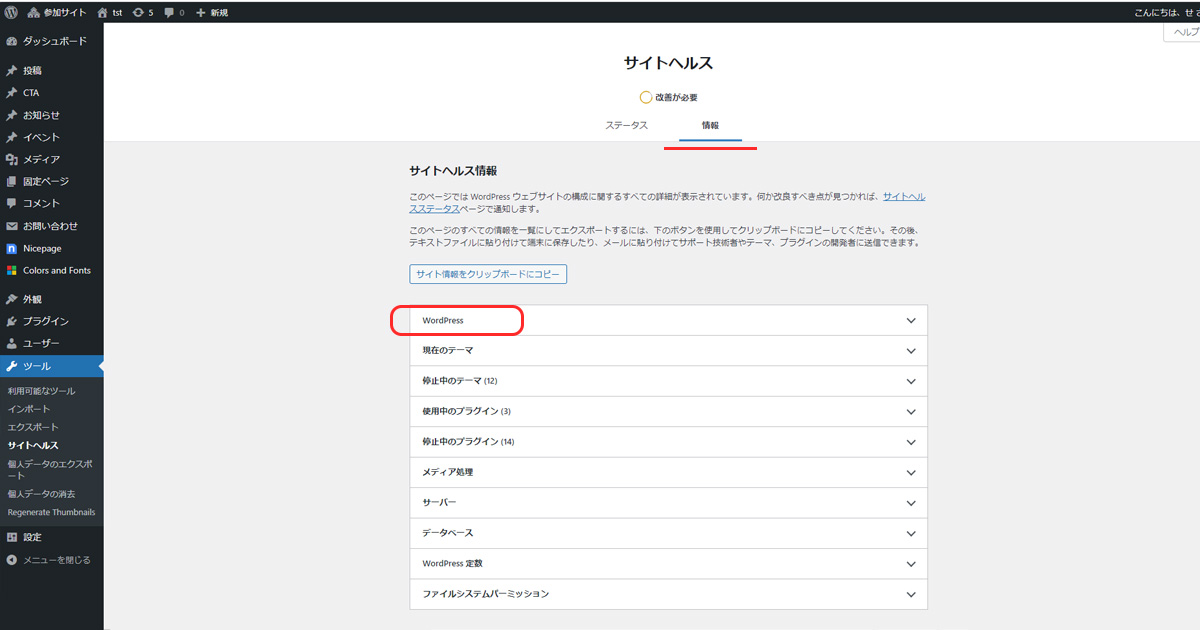
ここには、サイト運営上で必要な情報が網羅されています。
使用中のプラグインやコアのバージョン等のサイトの情報だけでなく、サーバーの情報まで確認できます。
WordPress(赤枠)の情報を開いてみましょう。
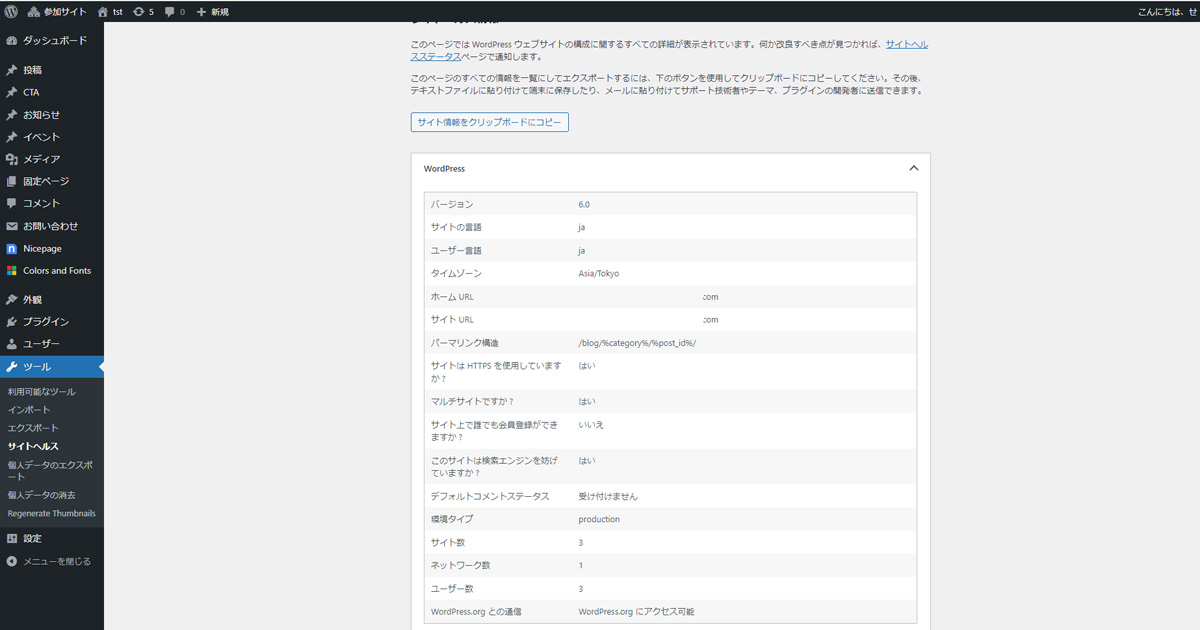
このように、コアのバージョンや言語、ユーザー数等様々な情報が一気に表示されます。
「サイトの情報をクリップボードにコピー」をクリックすると、このタブ内で表示される情報が、一覧のテキスト情報となってコピーされます。
これは、もしもサイトに何か問題が起こり、サーバーの管理会社や外部業者に相談する際にも、まとめて渡すことができる情報として役に立ちます。
この情報も、サイトが更新されるにしたがって変化します。
サイトそのものの投稿や編集をしていない場合でも、自動アップデートやサーバー側での何らかの変更によって、更新される可能性もあります。
大きなメンテナンスや、サイトのリニューアル、外部の方とのやり取りの際には記録として取っておくことができるので便利です。
サイトヘルスは初心者でも使いやすい、定期的な保守を行うにはとても便利なツールですので、活用してみてください。












